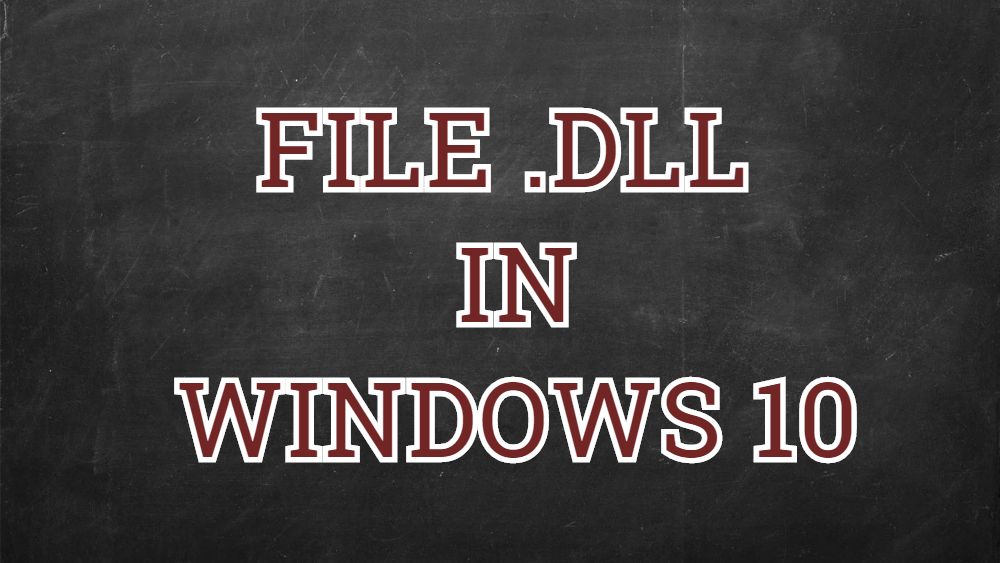
I DLL sono dei file di libreria. Aiutano le applicazioni a trovare le librerie giuste da utilizzare per tutto ciò che l’applicazione deve fare. Spesso, le librerie stesse sono già installate sul sistema operativo e i file DLL devono solo richiamare le applicazioni verso di loro. A volte, quando ne viene installata una, i file DLL non si registrano o, durante un aggiornamento, il collegamento tra loro e l’applicazione a cui appartengono subisce delle interruzioni. Il modo più rapido per risolvere questo problema è registrare o registrare nuovamente i file DLL.
Registrare i file DLL su Windows 10
Esistono due modi per registrare o registrare nuovamente i file DLL. Il primo metodo consente di registrarli tutti in una volta; questo metodo va utilizzato per registrare i file DLL quando non si conosce il nome del file che causa i problemi. Il secondo metodo ha come target un determinato file DLL e bisogna usarlo se si conosce il file che sta causando problemi.
Registrare tutti i file DLL
Seguire i passaggi seguenti per registrare o registrare nuovamente i file DLL:
- Aprire il prompt dei comandi con diritti di amministratore.
- Eseguire il seguente comando. Questo comando registra i file DLL che si trovano nel percorso dello stesso: <per% x in (c: \ windows \ system32 \ *. dll) regsvr32% x>.
- Se si desidera registrare o registrare nuovamente tutti i file DLL, indipendentemente da dove si trovano sull’unità Windows, eseguire il comando seguente con diritti di amministratore: <per% 1 in (* .dll) esegui regsvr32 / s% 1>.
Registrare un singolo file DLL
Se si conosce il nome del file che si vuole registrare, ossia quello che dà problemi, è possibile registrare solo quel file. Ecco come:
- Aprire il prompt dei comandi con diritti di amministratore.
- Eseguire il comando seguente e sostituire la parte percorso e nome con il percorso e il nome effettivi del file DLL che si desidera registrare nuovamente: <regsvr32 / u “percorso e nome file della dll”>.
Altre soluzioni
La registrazione di un file DLL non risolverà tutti i problemi connessi. A volte, il file DLL non è la causa del problema, ma è solo come si manifesta. Il problema potrebbe riguardare la libreria stessa o l’applicazione. In tal caso, bisogna provare a disinstallare e reinstallare l’applicazione o rimuovere e installare la libreria che utilizza.
Potrebbe anche aiutare l’aggiornamento della libreria ad una versione più recente di essa, sempre se è disponibile. Infine, controllare se la versione della libreria è quella giusta per l’applicazione. È possibile verificare i suoi requisiti per vedere quali librerie o framework sono necessari per eseguirla.





